Πολλοί χρήστες Παράθυρα Καλέστε διάφορα τσίμπημα ή Εφαρμογές τρίτου μέρους για την προσαρμογή του λειτουργικού συστήματος σύμφωνα με τις προτιμήσεις. Ενώ μερικοί από αυτούς προτιμούν να προσθέσουν διακοσμητικά στοιχεία (Ξεκινώντας με τοίχος μέχρι gadget-ouri ή δερματικό πακέτο-), υπάρχουν αρκετοί χρήστες που προτιμούν περισσότερο μινιμαλιστής. Εάν είστε μέρος της δεύτερης κατηγορίας και προτιμάτε το σύστημα να έχετε μια απλή εμφάνιση, το επόμενο τσιμπιά Σίγουρα θα προσελκύσει την προσοχή σας: Οθόνη συντόμευσης στην επιφάνεια εργασίας χωρίς ονόματα (επιγραφή).
Συνήθως, επιφάνεια εργασίας Κρατάμε μόνο συντόμευση με Αιτήσεις ότι χρησιμοποιούμε συχνά, πράγμα που σημαίνει ότι γνωρίζουμε ήδη αρκετά καλά εικονίδια Κάθε εφαρμογή ξεχωριστά και δεν χρειαζόμαστε απαραιτήτως το όνομά της για να διαφοροποιήσουμε. Αλλά Microsoft, αν και το επιτρέπει Η μετονομασία των συντομεύσεων (ή ένα Αρχεία γενικά), δεν προσφέρει την επιλογή ενός διαγράφω εντελώς Ονόματα σε αυτούς. Εάν θέλετε να απλοποιήσετε Η εμφάνιση συντομεύσεων από Επιτραπέζια παράθυρα Διαγράφοντας τα ονόματά τους, μπορείτε να το κάνετε αυτό ακολουθώντας τις παρακάτω οδηγίες.
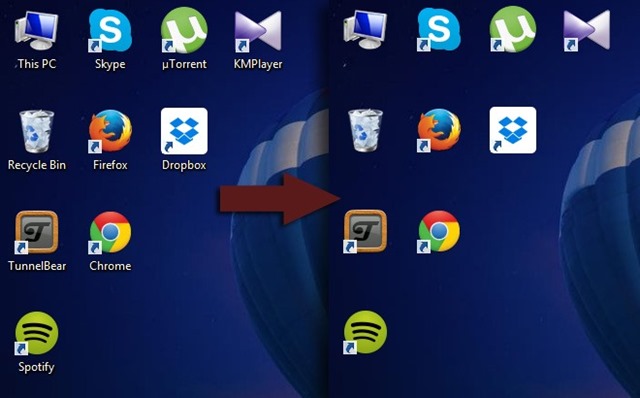
Πώς διαγράφουμε τα ονόματα των συντομεύσεων που εμφανίζονται στην επιφάνεια εργασίας;
- Κλικ-δεξιά σε ένα από τα Συντομεύσεις εμφανίζεται Επιφάνεια εργασίας και επιλέξτε Μετονομάζω από το μενού που εμφανίζεται
- Στη συνέχεια, πατήστε το πλήκτρο Αλλοτριώ Και καρτέλα τον αριθμό 255 (Ενώ κρατάτε το κλειδί Αλλοτριώ πατημένο) Χρήση Αριθμητικό πληκτρολόγιο Εμφανίστηκε μέσα δικαίωμα (Το τέχνασμα δεν λειτουργεί με τα αριθμητικά πλήκτρα που εμφανίζονται στην κορυφή του πληκτρολογίου; Εάν δεν έχετε αριθμητικό μαξιλάρι Χωριστά στο πληκτρολόγιο, πατήστε το πλήκτρο Αρσενικός Για να ενεργοποιήσω αριθμητικά κλειδιά από τη δεξιά πλευρά)
- Μετά την είσοδο στο συνδυασμό Alt + 255, πατήστε Εισάγω Και θα το παρατηρήσετε Το όνομα συντόμευσης θα εξαφανιστεί (pentru anumite shortcut-uri este posibil sa fie afisat mesajul de eroare File Access Denied; απλά κάντε κλικ στο Συνεχίζω pentru a sterge numele acestora)
- in functie de cate shortcut-uri aveti pe desktop carora doriti sa le stergeti numele, va trebui sa folositi combinatia de taste Alt + 255 in felul urmator: pentru primul shortcut o singura data, pentru al doilea shortcut de doua ori, pentru al treilea shortcut de trei ori etc. (asta deoarece combinatia Alt + 255 είναι πρακτικά ένα caracter gol, πάλι Παράθυρα nu permite folosirea aceluiasi nume pentru mai multe fisiere aflate in acelasi folder/director·
Ρυθμίσεις μυστικότητας – How to remove shortcut names on Windows Desktop
